Aflați totul despre comenzile rapide ale instrumentului Snipping pe Windows 11/10/8/7
știind Comenzi rapide Windows Snipping Tool vă va face captura mult mai ușoară. Nu este nevoie să lansați aplicația pentru a face o captură de ecran. Fiind un instrument puternic de captură de ecran încorporat, Instrumentul Windows Snipping vă permite să faceți fără efort capturi de ecran ale conversației dvs. dulci, informații importante, filme preferate și multe altele, prin simpla apăsare a tastaturii. Din fericire, această pagină vă va învăța cum să utilizați diferitele comenzi rapide Windows Snipping Tool pentru a edita, salva și alege diferite moduri. Mai mult, aici sunt mai multe alternative pentru a captura rapid ecranul.
Lista Ghidului
Introducere la comenzile rapide ale Instrumentului Snipping pe Windows 11/10/8/7 Cel mai bun instrument alternativ de tăiere pentru a captura ecranul pe Windows Întrebări frecvente despre comenzile rapide pentru Instrumentul de tăiere WindowsIntroducere la comenzile rapide ale Instrumentului Snipping pe Windows 11/10/8/7
Snipping Tool este o aplicație de captură de ecran preinstalată pe dispozitivele Windows. Are capacitatea de a captura ecrane în diferite dimensiuni de ecran. În plus, acceptă diverse comenzi rapide de la tastatură pentru a face capturarea ecranelor pe Windows mai ușoară. Dacă doriți să utilizați comenzile rapide ale instrumentului de tăiere pe Windows 11/10/8/7 și să vă familiarizați cu acestea, puteți depinde de detaliile de mai jos.
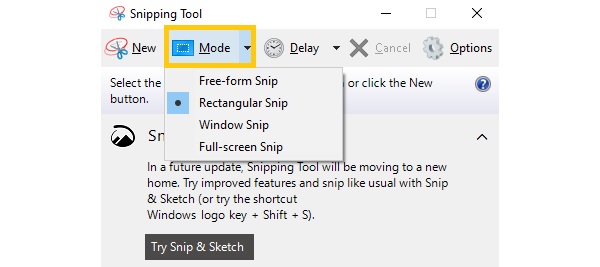
Deoarece nu există nicio tastă scurtă pentru a deschide Instrumentul Snipping pe Windows 11/10/8/7, ar trebui să faceți clic pe butonul „Start” cu pictograma „Windows” pentru a lansa. Sau puteți apăsa tastele „Windows” și „R” de pe tastatură pentru a deschide programul Run, apoi intrați în programul „Snipping Tool”. După aceea, puteți utiliza următoarele comenzi rapide din Instrumentul Snipping acum.
| Comenzi rapide Windows Snipping Tool | Funcții |
| 1. Alt + M | Vă permite să selectați un mod de tăiere. Puteți alege Snip cu formă liberă, Snip dreptunghiulară, Snip cu fereastră sau Snip pe ecran complet. |
| 2. Alt + N | Această comandă rapidă de la tastatură vă va permite să faceți o nouă tăiere cu ultimul mod pe care l-ați selectat. |
| 3. Esc | Apăsați pe aceasta pe tastatură dacă doriți să anulați tăierea. |
| 4. Alt + D | Vă va permite să copiați capturile de ecran în clipboard. |
| 6. Ctrl + S | Apăsați această combinație de taste pentru a salva imediat snip-ul. |
| 7. Ctrl + E | Această metodă vă va permite să editați ecranul capturat pe Paint 3D. Cu el, puteți adăuga efecte și decupați capturi de ecran pe Windows. |
| 8. Ctrl + P | Această procedură vă va permite să imprimați instantaneu instantaneul. |
Sfat bonus: De asemenea, puteți utiliza combinația de taste „Windows”, „Shift” și „S” pentru a face capturi de ecran pe Windows 11/10/8/7 dacă nu doriți să deschideți Snipping Tool. Această comandă rapidă a instrumentului de decupare pe Windows vă va permite să vă capturați ecranul în Decupare cu formă liberă, Decupare dreptunghiulară, Decupare pe fereastră sau Decupare pe ecran complet.
Cel mai bun instrument alternativ de tăiere pentru a captura ecranul pe Windows
Poate te-ai săturat de Crtl + E - comanda rapidă a instrumentului de tăiere din Windows pentru editare și vrei să-ți editezi instantaneele imediat; poti descarca AnyRec Screen Recorder pe dispozitivul dvs. Acest instrument vă va permite să vă înregistrați ecranul și să le editați instantaneu. Puteți adăuga texte, desene, linii, forme și multe altele la fotografiile dvs. capturate. La fel ca și comanda rapidă a instrumentului de tăiere din Windows, are și o comandă rapidă de la tastatură care va ușura tăierea. Așadar, grăbiți-vă și descărcați acest instrument de încredere pe dispozitivul dvs. Windows 11/10/8/7.

Capturați ecranul Windows pe ecran complet sau personalizați dimensiunea ecranului în mod liber.
Acceptă comenzile rapide de la tastatură pentru a capta și salva rapid capturi de ecran.
Poate exporta capturile de ecran în GIF, PNG, JPG, BMP și TIFF.
Aplicați texte, linii, desene, numere și multe altele la capturile de ecran.
Descărcare sigură
Descărcare sigură
Pasul 1.Lansa AnyRec Screen Recorder pe Windows 11/10/8/7 și faceți clic pe butonul „SnapShot”. De asemenea, puteți utiliza comanda rapidă a instrumentului de tăiere „Ctrl”, „Alt” și butoanele „C”.

Pasul 2.După aceea, puteți îndrepta mouse-ul către zona pe care doriți să o capturați. Mai mult, puteți ajusta părțile laterale ale formei dreptunghiulare dacă schimbați locația capturată.

Pasul 3.Pentru a edita capturile de ecran, puteți aplica desene, texte, forme, linii, numere, săgeți și multe altele. În cele din urmă, faceți clic pe butonul „Salvare” din partea dreaptă pentru a alege folderul dorit.

Întrebări frecvente despre comenzile rapide pentru Instrumentul de tăiere Windows
-
1. Ce este tasta de comandă rapidă Windows Snipping Tool?
Tasta de comandă rapidă a instrumentului de tăiere Windows este „Windows”, „Shift” și „S”. Această metodă vă permite să utilizați instrumentul de tăiere fără a deschide aplicația. Aveți opțiunea de a captura ecranul în Decupare cu formă liberă, Decupare dreptunghiulară, Decupare pe fereastră sau Decupare pe ecran complet.
-
2. Pot folosi tasta de comandă rapidă a Instrumentului Snipping pentru a captura ecran parțial?
Din pacate, nu. Nu puteți utiliza comenzile rapide ale instrumentului de tăiere Windows pentru a selecta modul dorit pentru a face capturi de ecran. Cu toate acestea, puteți utiliza cea mai bună alternativă AnyRec Screen Recorder pentru a captura orice ecran cu taste rapide.
-
3. Unde sunt capturile mele de ecran capturate de instrumentul de tăiere?
Deoarece nu există o comandă rapidă pentru instrumentul de tăiere Windows pentru a salva capturile de ecran, trebuie să faceți clic pe butonul Salvare pentru a alege folderul de fișiere dorit. Deci, puteți decide unde să salvezi capturile de ecran pe Windows. Apropo, calea implicită de stocare este folderul Capture file din meniul Imagine.
Concluzie
Iată-l! Cu siguranță că până acum știți diferitele comenzi rapide Snipping Tool pe Windows 11/10/8/7. Ai încercat să le folosești pe dispozitivul tău Windows? Dacă nu, încercați-le acum și vedeți dacă vă va funcționa. Și dacă doriți un software care vă va ajuta să faceți instantanee fără efort pe ecranul Windows, nu ezitați să descărcați celebrul AnyRec Screen Recorder pe dispozitivul dvs. Este un instrument de captură de ecran și de înregistrare a ecranului pe care mulți utilizatori îl recomandă cu căldură. Dacă mai aveți întrebări despre capturarea ecranului, ne puteți trimite un mesaj liber. Promitem să răspundem de îndată ce primim întrebările dumneavoastră.
Descărcare sigură
Descărcare sigură
